

By Gina Barrow, Last Update: December 7, 2021
„Weiß jemand, wie man das repariert? Kontakte fehlen the Namen zeigt aber nur Zahlen auf dem an iPhone? Ich habe dieses Problem schon seit einiger Zeit und möchte es jetzt beheben."
Viele iOS-Benutzer beschwerten sich, dass sie ihre Kontaktnamen beim Anrufen und SMS nicht sehen können. Andere haben auch das gleiche Problem mit Facebook, E-Mail und WhatsApp-Kontakte. Einige Benutzer stellten auch fest, dass ihre Erinnerungen zusammen mit ihren Kontakten verschwunden waren. Wenn die Namen Ihrer Kontakte auf dem iPhone verloren gegangen sind, wird dies höchstwahrscheinlich durch einen Softwarefehler oder einen Fehler verursacht. Obwohl es mögliche Hardwareprobleme gibt, ist es wahrscheinlicher auf der Softwareseite, insbesondere nach der Aktualisierung Ihres iOS oder Ihrer Apps. In diesem Artikel werden wir 7 schnelle und einfache Lösungen zur Behebung untersuchen Fehlende Namen der iPhone-Kontakte Ausgabe. Finden Sie heraus, welche für Sie geeignet ist!
Teil 1. 7 Schnellkorrekturen für fehlende Namen in iPhone-KontaktenTeil 2. Verwenden Sie ein iOS-Reparaturwerkzeug, um iPhone-Kontakte mit fehlenden Namen zu reparierenTeil 3. Zusammenfassung
Die Frage der Kontakte mit fehlenden Namen auf die iPhone hat bereits viele Online-Foren erreicht und sogar Apple-Communitys und iOS-Benutzer helfen sich jetzt gegenseitig bei der Behebung dieses seltsamen Problems.
Es ist schwer, das Problem zu lokalisieren, da es unterschiedliche Symptome gibt. Alle diese Anzeichen und Symptome weisen jedoch auf ein Softwareproblem hin. Vielleicht wird ein iOS-Upgrade behoben, aber zuerst werfen wir einen Blick auf diese 7 Lösungen, die wir gesammelt haben.
Wenn Sie gerade bemerkt haben, dass Ihren Kontakten Namen fehlen, kann ein schneller Neustart helfen, sie wiederherzustellen. Fahren Sie einfach fort und schalten Sie Ihr iPhone für eine Weile aus, schalten Sie es dann wieder ein und sehen Sie, ob die Namen zusammen mit den Nummern wieder da sind.
Eine andere Möglichkeit, das Problem zu beheben Kontakte mit fehlenden Namen auf die iPhone ist zu schieben iCloud Kontakte ein- und ausschalten. Dieses Problem kann aufgrund eines Fehlers beim Synchronisieren Ihrer iCloud-Kontakte auftreten, wenn Sie iCloud als primäres Backup verwenden.
Siri könnte Ihnen helfen, die fehlenden Namen Ihrer Kontakte zu korrigieren, wenn Sie sie richtig konfiguriert haben. Sie können diesen intelligenten Assistenten tatsächlich nutzen, indem Sie Anrufe tätigen oder Textnachrichten an Ihre Kontakte auf Ihrem iPhone senden.
Damit Siri auf Ihre Kontakte zugreifen kann, müssen Sie zuerst diese Funktion aktivieren:
Wenn Sie diese Funktion vor dem Problem aktiviert haben, können Sie Siri einfach bitten, die Kontakte für Sie wiederherzustellen.
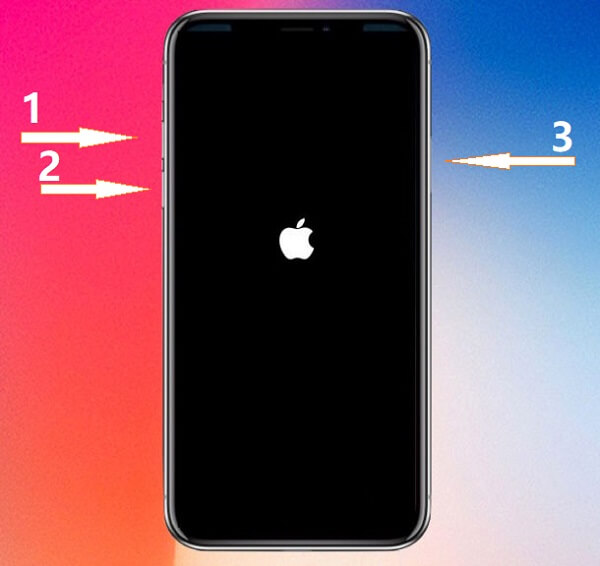
Ein schneller Ansatz, um Ihre Kontaktnamen zu reparieren, besteht darin, einen Neustart auf dem iPhone zu erzwingen, um Systemprozesse zu beenden, die möglicherweise blockiert sind und dieses Problem verursacht haben. Das Durchführen eines erzwungenen Neustarts hängt von Ihrem iPhone-Modell ab. Sehen Sie sich diese Schritte an:
iPhone 6 und frühere Modelle
Für iPhone 7 und 7 Plus
iPhone 8 und höher
Überprüfen Sie, ob die Namen Ihrer Kontakte jetzt nach dem Neustart Ihres Geräts angezeigt werden.
iPhone kontaktiert fehlende Namen passieren kann, wenn Sie kürzlich ein E-Mail-Konto auf dem iPhone gelöscht haben, wissen Sie es möglicherweise nicht, aber Ihre Kontakte wurden möglicherweise in diese E-Mail importiert. Alles, was Sie tun müssen, ist, die E-Mail erneut hinzuzufügen und zu überprüfen, ob die Namen Ihrer Kontakte auf dem Display angezeigt werden.
Es gibt eine weitere schnelle Lösung, mit der Sie die Namen Ihrer Kontakte wiederherstellen können. Wenn Sie iCloud nicht als Kontaktsicherung verwenden, wird dieses Problem mit Sicherheit auftreten, wenn die Anzeigeeinstellungen für die Kontakte so eingestellt sind, dass alle iCloud-Kontakte angezeigt werden. Sie müssen zu Alle iPhone-Kontakte ändern und wechseln. Gehen Sie dazu zu:
Viele iOS-Benutzer sagen, dass das Zurücksetzen Ihrer Netzwerkeinstellungen sehr dabei hilft, das Problem mit fehlenden Kontaktnamen zu beheben. Diese Option setzt Ihre Internetverbindungen zurück, sowohl das WLAN als auch mobilfunkdaten. Sie müssen sich nach dem Zurücksetzen erneut verbinden und erneut anmelden. Hier sind die Schritte:
Finden Sie heraus, ob diese Methode funktioniert hat, indem Sie zu Ihrer Kontakte-App gehen und die Namen überprüfen.
Die Zeit ist Ihre ultimative Herausforderung, wenn Sie es eilig haben, das iPhone zu reparieren. Wir alle wissen, dass die Fehlerbehebung eine Weile dauert und einige Probleme einen Prozess erfordern, bevor technische Probleme erfolgreich behoben werden können. Wenn Sie Zeit und Mühe sparen und ein sofortiges Ergebnis erzielen möchten, verwenden Sie FoneDog iOS Systemwiederherstellung Software.
IOS Systemwiederherstellung Behebung verschiedener iOS-Systemprobleme wie Wiederherstellungsmodus, DFU-Modus, weiße Bildschirmschleife beim Start usw. Reparieren Sie Ihr iOS-Gerät auf Normal von weißem Apple-Logo, schwarzem Bildschirm, blauem Bildschirm, rotem Bildschirm. Nur reparieren Sie Ihr iOS auf normal, kein Datenverlust überhaupt. Beheben Sie iTunes Fehler 3600, Fehler 9, Fehler 14 und verschiedene iPhone-Fehlercodes Entfrosten Sie Ihr iPhone, iPad und iPod touch. Kostenlos Testen Kostenlos Testen
FoneDog iOS System Recovery ist ein praktisches Reparaturtool, das Ihre Daten sicher und geschützt hält und gleichzeitig verschiedene iOS-Probleme behebt. Diese Software geht in das System ein und stellt eine stabile Firmware ohne potenzielle Fehler und Störungen bereit.
Alles, was Sie tun müssen, ist FoneDog iOS System Recovery herunterzuladen und zu installieren und dann diesen Schritten zu folgen:
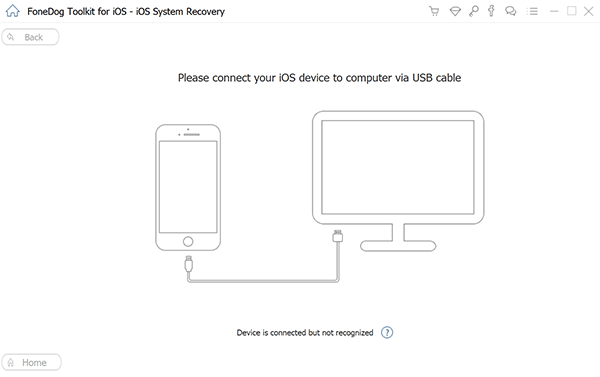
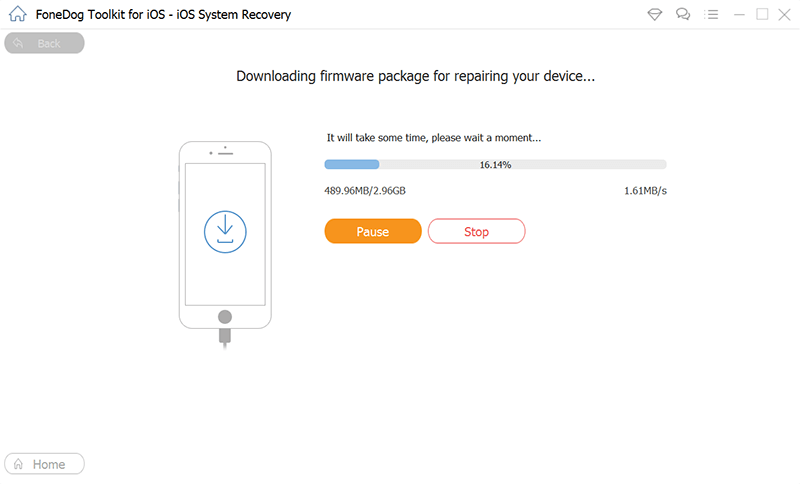
FoneDog iOS System Recovery wird Ihnen sagen, wann es Zeit ist, Ihr iPhone zu entfernen. Verwenden Sie Ihr Gerät nicht, während die Fehlerbehebung noch läuft, und vermeiden Sie es, es vom Computer zu trennen.
Dies wird sicherlich das beheben Fehlende Namen in den iPhone-Kontakten und Sie können jetzt wichtige Personen anrufen oder ihnen eine SMS senden.
Sofern Sie kein fotografisches Gedächtnis haben, um sich die Namen und Nummern Ihrer Kontakte zu merken, ist dies das geringste Problem für Sie. Es ist jedoch ehrlich gesagt ärgerlich, wenn Sie erwarten, dass Ihr iPhone zu dem Zeitpunkt, zu dem Sie es am dringendsten benötigen, ordnungsgemäß funktioniert. Die iPhone kontaktiert fehlende Namen Das Problem hat viele Benutzer dazu gebracht, sich gegenseitig zu helfen, insbesondere wenn die Anzeichen unsicher sind.
Kostenlos TestenKostenlos Testen
Glücklicherweise haben wir 7 der bewährten Lösungen zusammengestellt, die dieses lästige Problem behoben haben. Als Bonus ist die beste Methode, auf die Sie sich bei iOS-Systemfehlern verlassen können, die Verwendung von FoneDog iOS Systemwiederherstellung. Diese Software verwaltet Ihr iOS und behebt alle unerwünschten Probleme früher.
Menschen Auch LesenSo beheben Sie, dass das iPad deaktiviert ist Verbinden Sie sich mit iTunesFehlerbehebung 101: So beheben Sie Fehler in iTunes beim Aktualisieren oder Wiederherstellen des iPhone
Hinterlassen Sie einen Kommentar
Kommentar
IOS Systemwiederherstellung
Beheben Sie verschiedene iOS-Systemfehler im normalen Status.
Kostenlos Testen Kostenlos TestenBeliebte Artikel
/
INFORMATIVLANGWEILIG
/
SchlichtKOMPLIZIERT
Vielen Dank! Hier haben Sie die Wahl:
Excellent
Rating: 4.6 / 5 (basierend auf 70 Bewertungen)